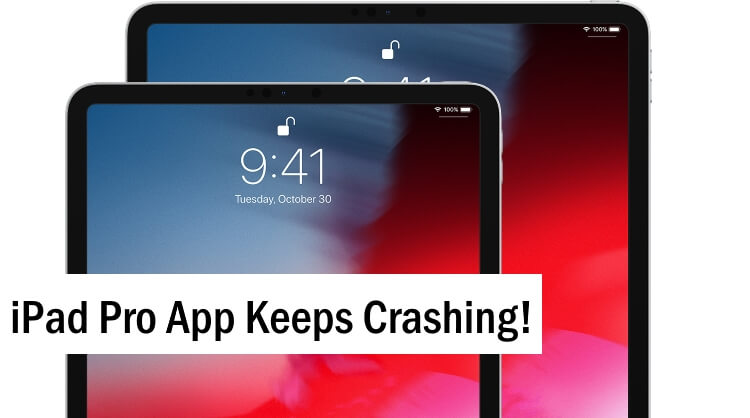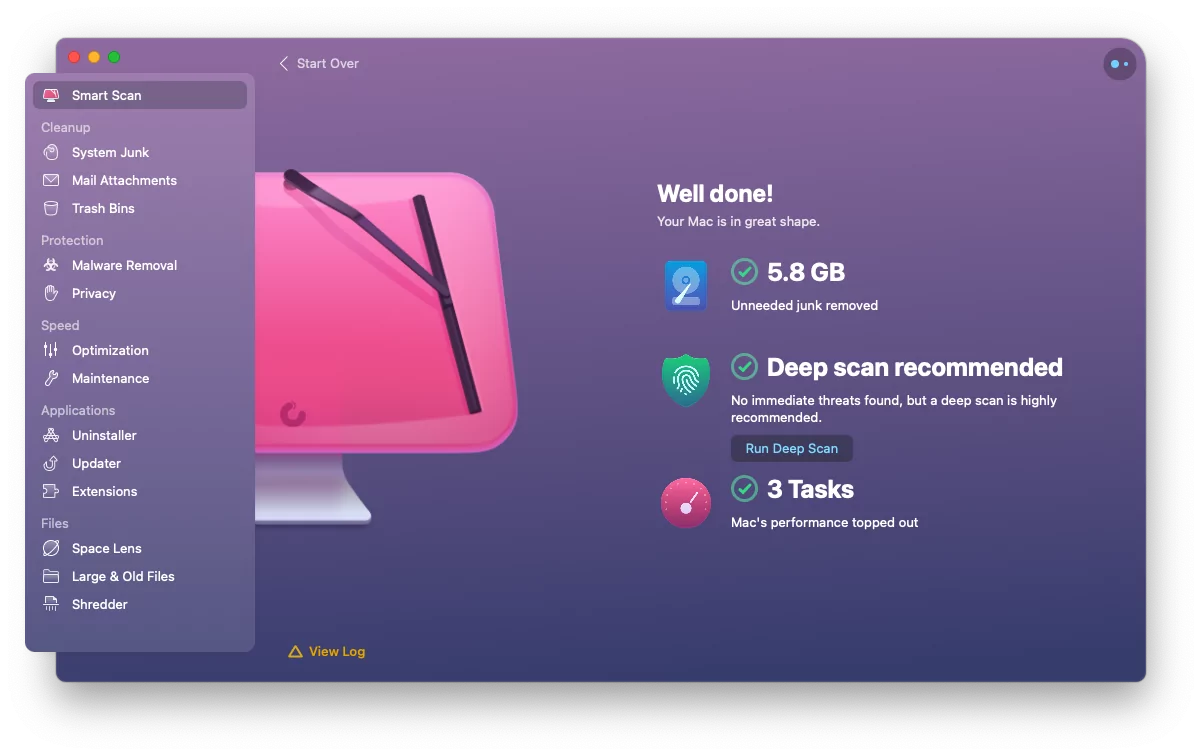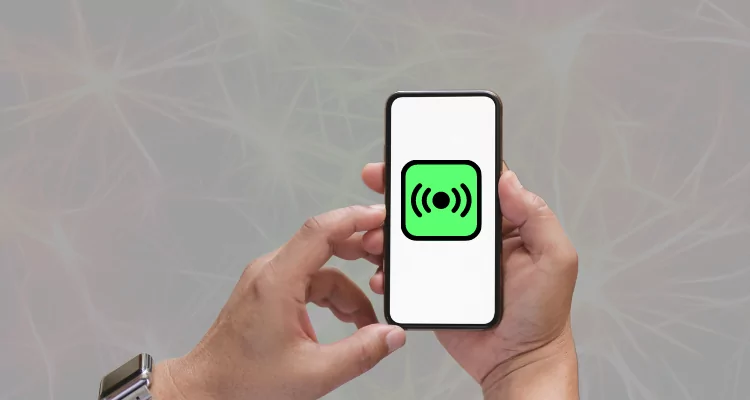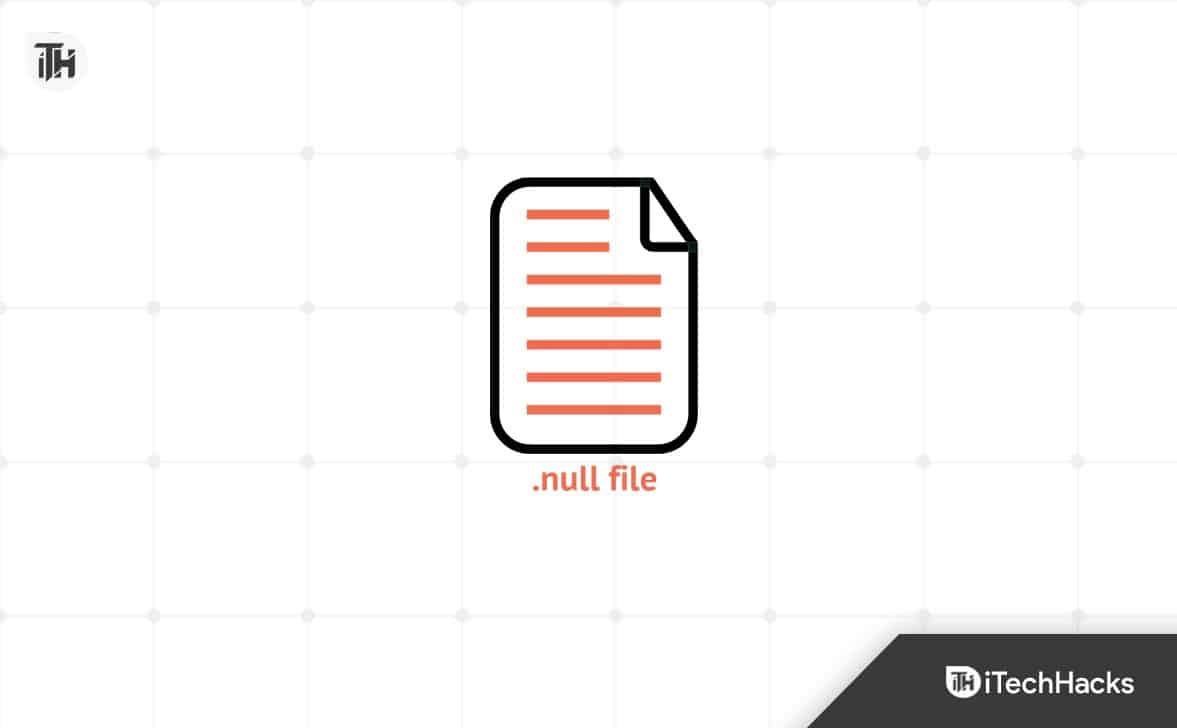AlgunsCopiloto da Microsoftos usuários receberam a mensagemParece que você foi desconectado. Este erro impede que os usuários usem o recurso de chat do Microsoft Copilot. Alguns usuários relataram que receberam esse erro mesmo quando estavam conectados com sua conta da Microsoft.
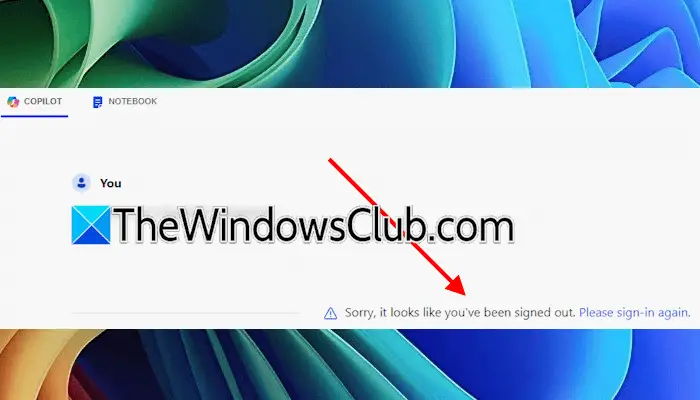
A mensagem de erro completa é:
Desculpe, parece que você foi desconectado. Faça login novamente.
O copiloto diz que parece que você foi desconectado
Se você não puder usar o Microsoft Copilot devido ao “Parece que você foi desconectado”Mensagem de erro, use estas sugestões para corrigir o problema. Antes de continuar, tente outra conexão com a Internet e veja se isso ajuda. Às vezes, os problemas estão associados a uma conexão de rede específica.
- Desative VPN ou proxy
- Limpe o cache e os cookies do navegador
- Desative as extensões do seu navegador
- Use outro navegador da web
- Crie outro perfil
- Reparar, redefinir ou reinstalar o Copilot
Todas essas correções são explicadas abaixo em detalhes.
1]Desative VPN ou proxy
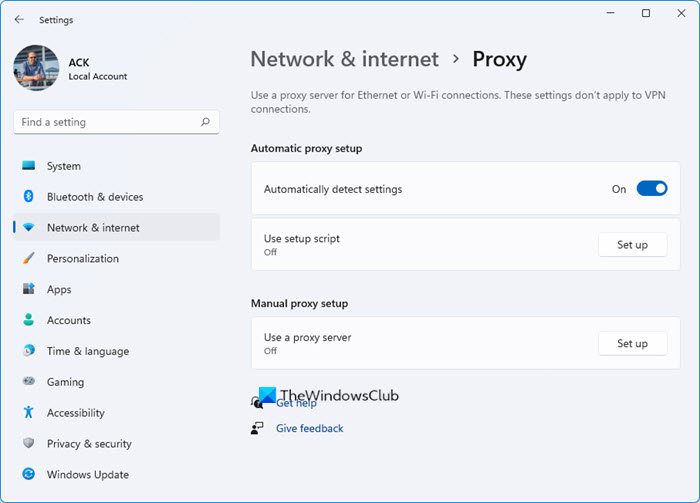
Se você usar uma conexão VPN ou proxy, o erro poderá ocorrer.(se aplicável) ou desconecte-se da conexão VPN e veja se você pode usar o Copilot. Se isso resolver o problema e você estiver usando um, entre em contato com seu provedor para obter mais assistência ou mude para outro.
2] Limpe o cache e os cookies do navegador
Uma possível causa desse erro é cache e cookies corrompidos. Limpe o cache e os cookies do seu navegador e verifique se o problema persiste. Pressione oCtrl + Shift + Excluirchaves para abrir oLimpar dados de navegaçãojanela no seu navegador da web. Agora, selecione as opções de cookies e cache e clique no botãoClarobotão.
Você também pode tentarexcluindo cookies do Copilotnos navegadores Edge ou Chrome. As etapas a seguir irão guiá-lo sobre isso:

- Abra o Copilot no Edge ou Chrome.
- Pressione oF12chave para abrir oFerramentas para desenvolvedores.
- Clique noMais ferramentasícone (ícone de adição no Edge e ícone de seta para frente no Chrome) e selecioneAplicativo.
- ExpandirBiscoitossob oArmazenarseção. Clique com o botão direito no URL do Copilot e selecioneClaro.
3] Desative as extensões do seu navegador
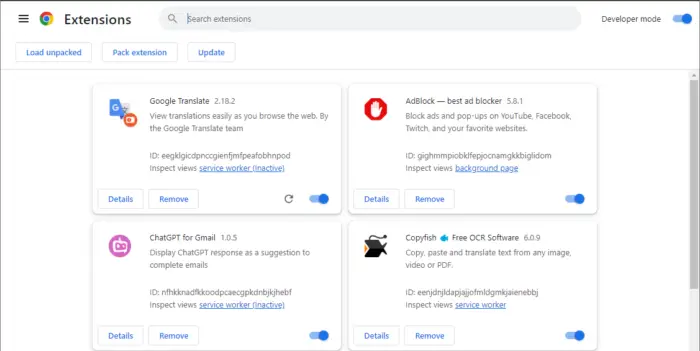
Desative todas as extensões do seu navegador e recarregue a página do Copilot. Veja se funciona desta vez.
Se você não obtiver o “Parece que você foi desconectado”Erro, uma das extensões do seu navegador é a culpada. Agora, habilite as extensões uma por uma e recarregue a página do Copilot sempre que habilitar uma extensão. Quando o erro ocorrer novamente, a extensão que você acabou de ativar é a culpada. Exclua essa extensão e procure sua alternativa.
4] Use outro navegador da web
Você também pode usar o Copilot em navegadores da web diferentes do Edge. Se o Copilot não estiver funcionando no Edge, tente usar outro navegador da web.
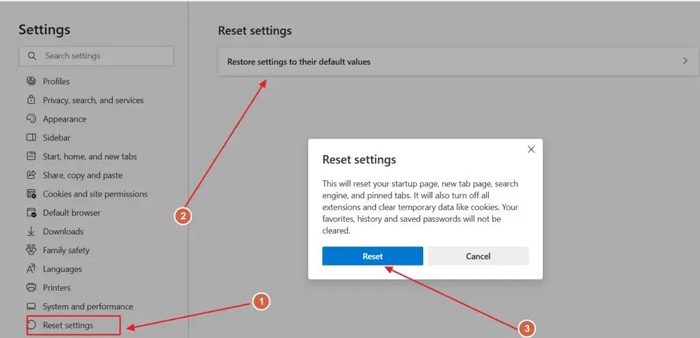
Se ajudar,para as configurações padrão pode ajudar. A redefinição do Edge desativará todas as extensões e limpará os dados temporários. Sua página de nova guia, mecanismo de pesquisa e guias fixadas também serão redefinidas.
Se o erro ocorrer em um navegador diferente do Edge, redefina esse navegador.
5] Crie outro perfil
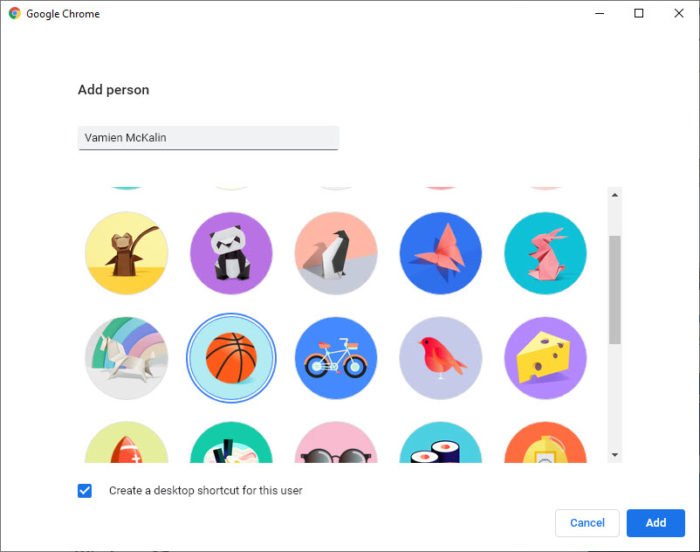
Às vezes, o problema pode estar no perfil de usuário do seu navegador. Crie outro perfil emou. Agora verifique se você pode usar o Copilot nesse perfil de usuário. Se o erro não ocorrer em um novo perfil de usuário, seu perfil de usuário anterior poderá estar corrompido. Você pode excluí-lo e continuar usando o novo perfil de usuário. Antes de excluir o perfil antigo. certifique-se de que seus dados estejam sincronizados com a nuvem com sua conta.
6]Repare, redefina ou reinstale o Copilot
Se o erro ocorrer ao usar o Copilot em seu navegador da web, você poderá usar o aplicativo Copilot. No entanto, se o aplicativo Copilot mostrar esse erro, você poderá reparar, redefinir ou reinstalá-lo para corrigir o problema.
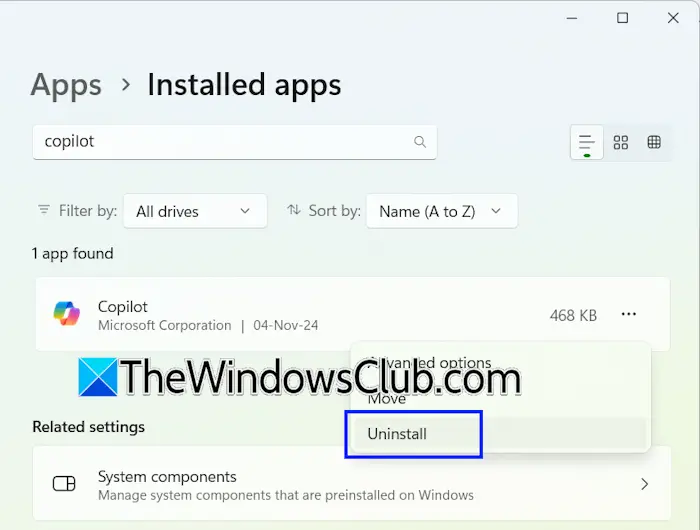
Abra as configurações do Windows 11 e vá paraAplicativos > Aplicativos instalados. Procure Copilot na lista de aplicativos instalados. Clique nos três pontos ao lado dele e selecioneOpções avançadas. Role para baixo e clique noRepararbotão. Se o reparo do Copilot não funcionar, reinicie-o.
Se isso não funcionar, desinstale o Copilot e reinicie o sistema. Agora, abra a Microsoft Store e instale o Copilot a partir daí.
É isso. Espero que isso ajude.
Posso usar o Microsoft Copilot sem fazer login?
Sim, você pode usar o Microsoft Copilot sem entrar. No entanto, se você entrar no Copilot, seus dados de bate-papo serão salvos em sua conta. Você precisa de uma conta da Microsoft para entrar no Copilot. Ao iniciar o Copilot pela primeira vez, ele solicitará seu nome. Digite seu nome e clique em Avançar. Você poderá conversar com ele.
Como faço login no Copilot?
Para entrar no Copilot, você precisa de uma conta da Microsoft. Se você não possui uma conta da Microsoft, você. Agora, abra o Copilot e clique no botãoEntrarbotão no canto superior direito. Insira as credenciais da sua conta da Microsoft para entrar.
Leia a seguir:.
![DSOUND.DLL está faltando no seu computador [correção]](https://elsefix.com/tech/tejana/wp-content/uploads/2025/01/DSOUND.dll-is-missing-from-your-computer.jpg)

![500 Erro do servidor interno ao carregar Deepseek [FIX]](https://elsefix.com/tech/tejana/wp-content/uploads/2025/02/500-Internal-Server-error-DeepSeek.png)

![Carregador de laptop fazendo barulho [Correção]](https://elsefix.com/tech/tejana/wp-content/uploads/2024/12/Laptop-charger-making-buzzing-noise.png)